 |

Deze tutorial is auteursrechtelijk beschermd door Animabelle Chantal, alle rechten voorbehouden.
Elke verspreiding, zonder voorafgaande schriftelijke toestemming is geheel verboden.
Elke gelijkenis met een andere tutorial is puur toeval.
Ik heb de les gemaakt in PaintShop Pro 2019 op 03-12-2022.
Ik heb de persoonlijke toestemming van Chantal om haar lessen te vertalen uit het Frans.
Wil je deze vertaling linken, dan moet je Animabelle daarvoor persoonlijk toestemming om vragen !!!
Ik ben alleen maar de vertaler, de auteursrechten liggen volledig bij Chantal.
Merci beaucoup Chantal, que je pouvez traduire vos tutoriéls en Néerlandais.
Claudia.
Materialen :
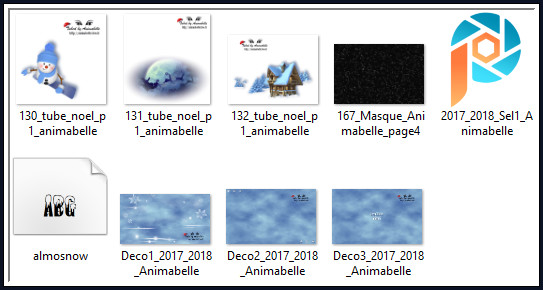
Het Masker "167_Masque_Animabelle_page4" wordt geopend in PSP.
Steek de Selectie "2017_2018_Sel1_Animabelle" in de juiste map van jouw PSP versie : Corel_12/Selecties.
Installeer het font "almosnow" als je zelf een tekst wilt maken.
Filters :
MuRa's Meister - Cloud.
Eye Candy 5 : Nature - Snow Drift.
VDL Adrenaline - Snowflakes.
Kleurenpallet :

1ste kleur = #FFFFFF
2de kleur = #E9FBFF
3de kleur = #ABD6E6
4de kleur = #7FAEE4
5de kleur = #4366A6
6de kleur = #213151
Wanneer je met eigen kleuren werkt speel dan met de mengmodus en/of dekking naar eigen inzicht.
Klik op onderstaande banner om naar de originele les te gaan :

Voorbereidingen :
Open alle benodigde materialen in PSP.
Maak van elk een duplicaat via SHIFT + D en sluit de originele.
Sla regelmatig je werkje tussendoor op als psp-image formaat,
als PSP er dan plotseling mee zou stoppen, dan moet je niet telkens alles opnieuw maken.

OPGELET !!! Naargelang de gebruikte kleuren, kunnen de Mengmodus en de Laagdekking verschillen. |

1.
Open een Nieuwe afbeelding van 900 x 500 px, transparant.
Ga naar het Kleurenpallet en zet de Voorgrondkleur op de 3de kleur en de Achtergrondkleur op de 5de kleur.
Effecten - Insteekfilters - MuRa's Meister - Cloud :
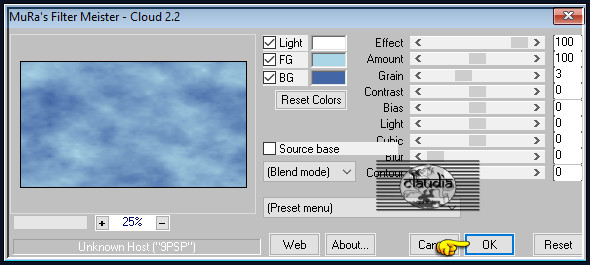

2.
Lagen - Nieuwe rasterlaag.
Vul deze laag met de 1ste kleur.
Open uit de materialen het Masker "167_Masque_Animabelle_page4" en minimaliseer het.
Ga terug naar je werkje.
Lagen - Nieuwe maskerlaag - Uit afbeelding :
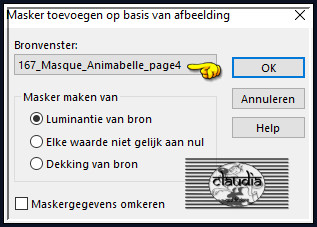
Lagen - Samenvoegen - Groep samenvoegen.

3.
Lagen - Nieuwe rasterlaag.
Vul deze laag met de 2de kleur.
Lagen - Nieuwe maskerlaag - Uit afbeelding : laad opnieuw het Masker "167_Masque_Animabelle_page4" met dezelfde instellingen .
Lagen - Samenvoegen - Groep samenvoegen.
Afbeelding - Spiegelen - Horizontaal spiegelen.
Afbeelding - Spiegelen - Verticaal spiegelen (= Omdraaien).
Lagen - Samenvoegen - Omlaag samenvoegen.
Open uit de materialen het element "Deco1_2017_2018_Animabelle".
Bewerken - Kopiëren.
Ga terug naar je werkje.
Bewerken - Plakken als nieuwe laag.
Het element staat gelijk goed.

4.
Lagen - Nieuwe rasterlaag.
Selecties - Selectie laden/opslaan - Selectie laden vanaf schijf : 2017_2018_Sel1_Animabelle
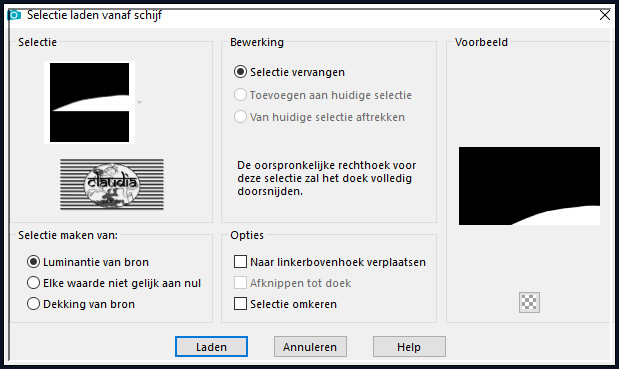
Ga naar het Kleurenpallet en zet de Voorgrondkleur op de 2de kleur en de Achtergrondkleur op de 4de kleur.
Effecten - Insteekfilters - MuRa's Meister - Cloud :
Klik op de knop "Reset" om de kleuren aan te passen en daarna op OK
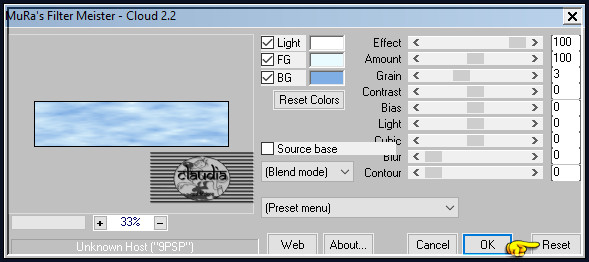

5.
Lagen - Nieuwe rasterlaag.
Effecten - Insteekfilters - Alien Skin Eye Candy 5 : Nature - Snow Drift :
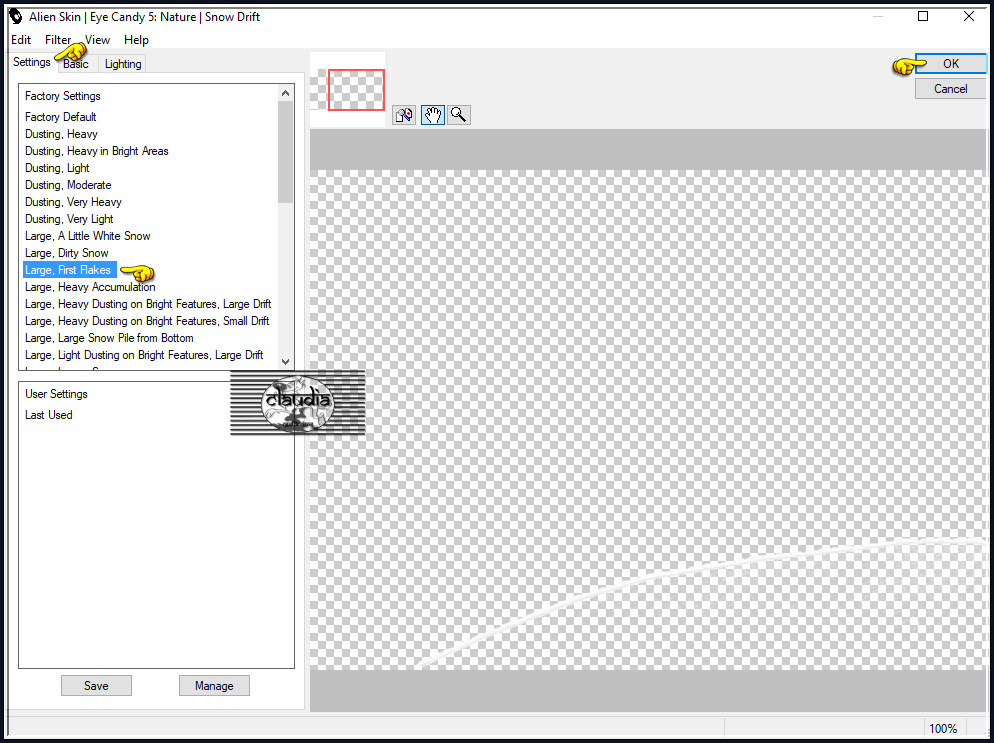
Aanpassen - Scherpte - Verscherpen.
Laat de selectie actief !!!

6.
Effecten - Insteekfilters - Alien Skin Eye Candy 5 : Nature - Snow Drift :
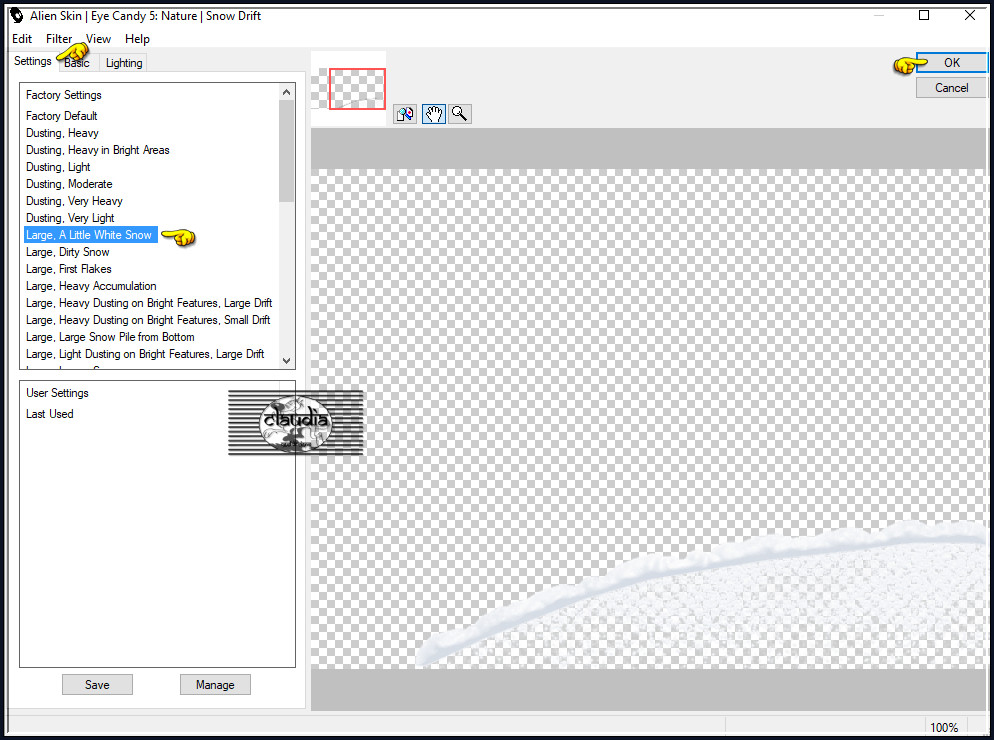
Selecties - Niets selecteren.
Effecten - Afbeeldingseffecten - Verschuiving :
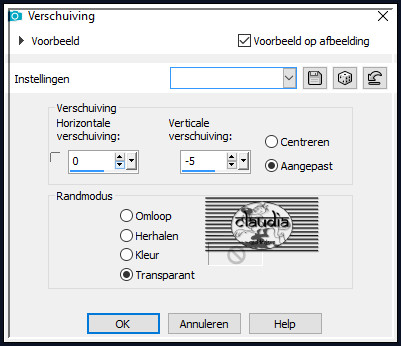
Lagen - Samenvoegen - Omlaag samenvoegen.

7.
Lagen - Dupliceren.
Afbeelding - Spiegelen - Horizontaal spiegelen.
Effecten - Afbeeldingseffecten - Verschuiving :
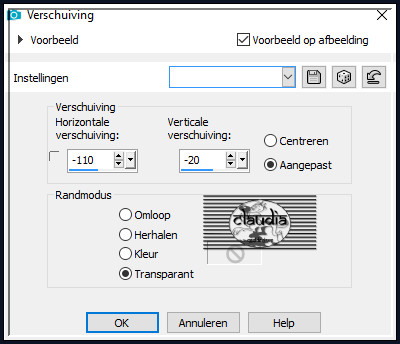
Lagen - Dupliceren.
Afbeelding - Vrij roteren :
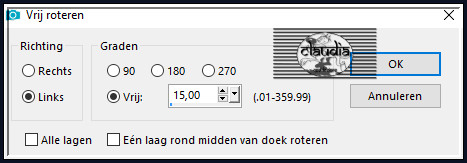
Lagen - Schikken - 2 x Omlaag schikken.

8.
Activeer de bovenste laag in het Lagenpallet (= Kopie van Raster 3).
Lagen - Samenvoegen - 2 x Omlaag samenvoegen.
Lagen - Dupliceren.
Afbeelding - Spiegelen - Horizontaal spiegelen.
Effecten - Afbeeldingseffecten - Verschuiving :
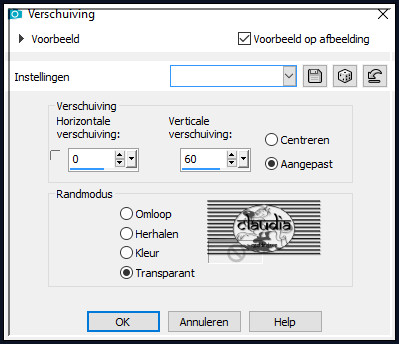
Lagen - Schikken - Omlaag.
Effecten - 3D-Effecten - Slagschaduw :
Verticaal = -8
Horizontaal = 0
Dekking = 35
Vervaging = 15
Kleur = 5de kleur
Activeer de bovenste laag in het Lagenpallet (= Kopie (2) van Raster 3).
Effecten - 3D-Effecten - Slagschaduw :
Verticaal = -8
Horizontaal = 0
Dekking = 25
Vervaging = 15
Kleur = 5de kleur
Lagen - Samenvoegen - Omlaag samenvoegen.
Aanpassen - Scherpte - Verscherpen.

9.
Open uit de materialen de misted tube "131_tube_noel_p1_animabelle".
Verwijder het watermerk.
Bewerken - Kopiëren.
Ga terug naar je werkje.
Bewerken - Plakken als nieuwe laag.
Afbeelding - Formaat wijzigen : 85%, formaat van alle lagen wijzigen niet aangevinkt.
Aanpassen - Scherpte - Verscherpen.
Lagen - Eigenschappen : zet de Mengmodus van deze laag op Zacht licht.
Effecten - Afbeeldingseffecten - Verschuiving :
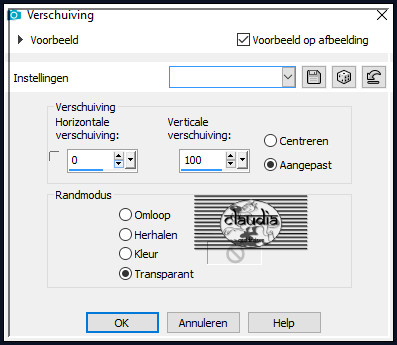
Lagen - Dupliceren.
Lagen - Eigenschappen : zet de Dekking van deze laag op 40%.

10.
Open uit de materialen de tube "130_tube_noel_p1_animabelle".
Verwijder het watermerk.
Bewerken - Kopiëren.
Ga terug naar je werkje.
Bewerken - Plakken als nieuwe laag.
Effecten - Afbeeldingseffecten - Verschuiving :
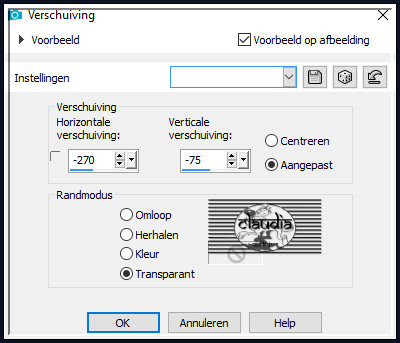
Open uit de materialen de tube "132_tube_noel_p1_animabelle".
Verwijder het watermerk.
Bewerken - Kopiëren.
Ga terug naar je werkje.
Bewerken - Plakken als nieuwe laag.
Effecten - Afbeeldingseffecten - Verschuiving :
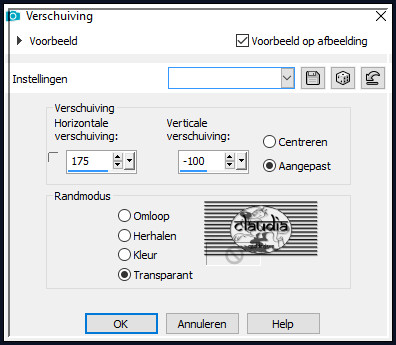

11.
Afbeelding - Randen toevoegen : Symmetrisch aangevinkt
2 px met de 5de kleur
12 px met de 1ste kleur
1 px met de 5de kleur
15 px met de 1ste kleur
1 px met de 5de kleur

12.
Selecties -Alles selecteren.
Afbeelding - Randen toevoegen : 50 px met de 4de kleur, Symmetrisch aangevinkt.
Selecties - Omkeren.
Lagen - Nieuwe rasterlaag.
Ga naar het Kleurenpallet en zet de Voorgrondkleur op de 3de kleur en de Achtergrondkleur op de 5de kleur.
Ga terug naar je werkje.
Effecten - Insteekfilters - MuRa's Meister - Cloud :
Klik op de knop "Reset" om de kleuren aan te passen en daarna op OK
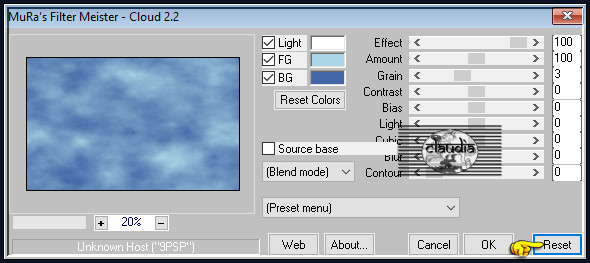

13.
Effecten - Insteekfilters - VDL Adrenaline - Snowflakes :
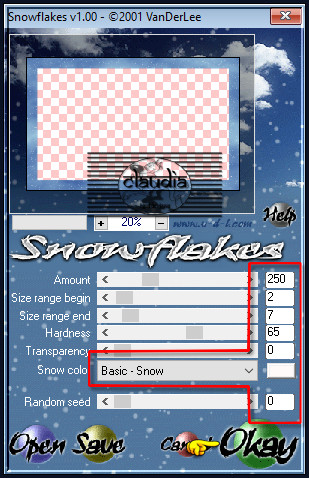
Selecties - Omkeren.
Effecten - 3D-Effecten - Slagschaduw :
Verticaal = 0
Horizontaal = 0
Dekking = 100
Vervaging = 55
Kleur = 6de kleur
Selecties - Niets selecteren.

14.
Afbeelding - Randen toevoegen : 2 px met de 5de kleur, Symmetrisch aangevinkt.
Open uit de materialen het element "Deco2_2017_2018_Animabelle".
Bewerken - Kopiëren.
Ga terug naar je werkje.
Bewerken - Plakken als nieuwe laag.
Het element staat gelijk goed.
Open uit de materialen het WordArt "Deco3_2017_2018_Animabelle", of maak zelf een tekst met het bijgeleverde font "almosnow".
Bewerken - Kopiëren.
Ga terug naar je werkje.
Bewerken - Plakken als nieuwe laag.
Plaats de tekst rechts bovenaan of naar eigen inzicht :
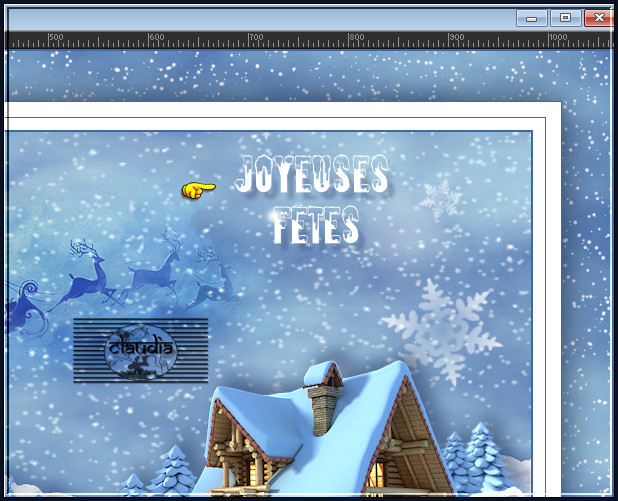

15.
Lagen - Nieuwe rasterlaag.
Plaats hierop jouw watermerk.
Lagen - Samenvoegen - Alle lagen samenvoegen.
Sla je werkje op als JPEG-formaat met een compressiewaarde van 15 :
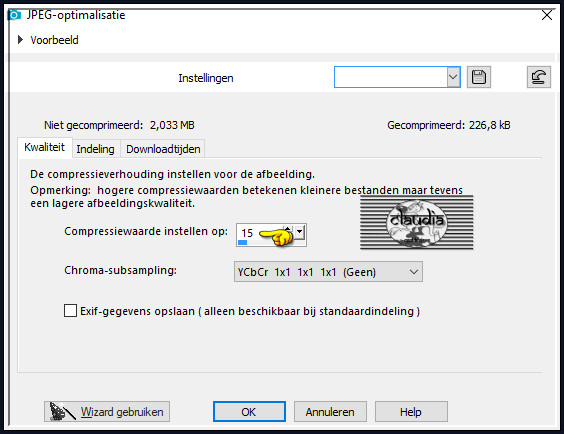
En hiermee ben je aan het einde gekomen van deze mooie les van Animabelle.
© Claudia - December 2022.






